Halusitpa sitten ladata videon tai jakaa videon ystäviesi kanssa Instagramissa, sinun on aina muokattava videota tehdäksesi siitä paremman. Monissa tapauksissa haluat yhdistää videot yhteen. Ja tässä viestissä näytämme sinulle, kuinka yhdistää kaksi tai useampia videoita hyödyllisiin videofuusioihin.
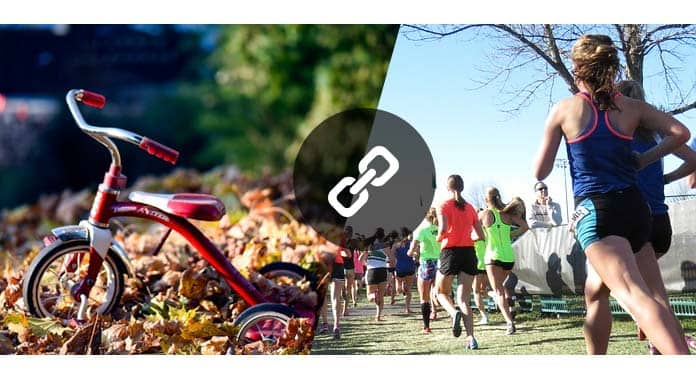
Kun haluat yhdistää videoita yhteen, ilmainen videolautatyökalu on ehdottomasti ensimmäinen valinta. Tässä suosittelemme vilpittömästi helppokäyttöistä Ilmainen videofuusio auttaa sinua yhdistämään videoita yhdessä. Ensinnäkin voit ladata ja asentaa sen ilmaiseksi tietokoneellesi.
1Käynnistä ilmainen videofuusio

Lataa, asenna ja avaa tämä tehokas videoyhdistelmätyökalu tietokoneellesi / Mac-tietokoneellesi.
2Lisää videotiedostoja

Napsauta "Lisää tiedosto (t)" -painiketta valikkopalkissa tuodaksesi videot, jotka haluat yhdistää.
3Yhdistä videot yhteen
Merkitse "Yhdistä yhdeksi tiedostoksi" ja napsauta "Muunna" -painiketta yhdistääksesi videosi yhdeksi uudeksi tiedostoksi. Sinulla on oikeus valita sopiva lähtövideomuoto avattavasta "Tulostusmuoto" -luettelosta.
Muutamassa sekunnissa tämä videofuusio auttaa sinua yhdistämään videoita toisiinsa. Koko prosessi ei menetä laadun heikkenemistä.
Ensimmäisellä menetelmällä voit helposti yhdistää videoita toisiinsa. Mutta jos haluat muokata videota paremmin ja säätää tulosteen tehosteita, valitse parempi ammattimainen videonmuokkausohjelmisto. Täällä esittelemme sinulle kaiken varustetun Videon yhdistäjä tehdä se työ. Voit ladata sen ja saada ilmaisen kokeilujakson.
1Käynnistä Video Combiner

Lataamisen jälkeen asenna ja suorita tämä videoyhdistelmäohjelma tietokoneellesi.
2Tuo videotiedostoja

Napsauta "Lisää tiedosto" -painiketta yläluettelossa ladataksesi yhdistettävät videoleikkeet ponnahdusikkunasta.
3Editoi videota
Tämä videoyhdistelmä tarjoaa monia editointiominaisuuksia, joiden avulla voit muokata videota ja mukauttaa lähtövideotehosteita. Voit rajata / kiertää / leikata videota, säätää videotehosteita, parantaa videon laatua, lisätä 3D-tehosteita, lisätä henkilökohtaisen vesileiman ja paljon muuta.
Sinä pystyt leikkaa video leikkeiksi ja yhdistä ne tarpeidesi mukaan.
4Yhdistä videot yhteen
Valitse videotiedostot ja merkitse Yhdistä yhdeksi tiedostoksi -valintaruutu yhdistääksesi videot toisiinsa.
Älä missaa tätä opetusohjelmaa, jotta videotiedostot yhdistetään nopeasti.


Jos et halua asentaa mitään videofuusioita tietokoneellesi, voit myös yhdistää videot verkossa. Ota vain seuraava opas yhdistääksesi kaksi videota verkossa.
1Siirry online-videoiden sulautumissivusto.
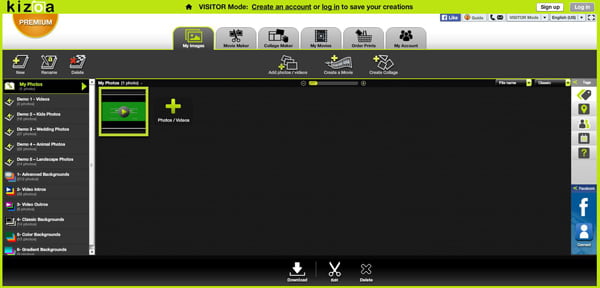
2Napsauta "Lisää valokuvia / videoita" ladataksesi videotiedostosi tälle online-videoyhdistelmäsivulle. Prosessin loppuun saattaminen vie todella kauan, sinun on oltava kärsivällinen.
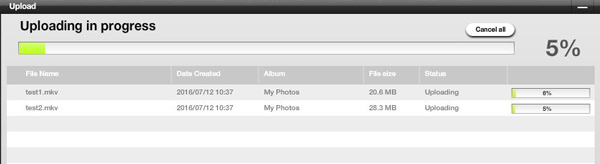
3Tämä online-videotaiteilija yhdistää videosi automaattisesti. Napsauta "Lataa" -painiketta tallentaaksesi yhdistetyn videon tietokoneellesi.
Tässä artikkelissa puhumme pääasiassa videoiden yhdistämisestä toisiinsa. Näytämme kolme tapaa yhdistää videoita. Voit valita minkä tahansa videofuusion yhdistääksesi videosi yhdeksi uudeksi tiedostoksi.